Activity
안드로이드에서 Activity는 화면에 표시되는 UI 구성을 위해 가장 기본이 되는 요소이다. UI 구성을 위한 틀의 개념!
안드로이드 앱은 지정된 Activity를 통해 사용자에게 UI를 표시하게 된다.
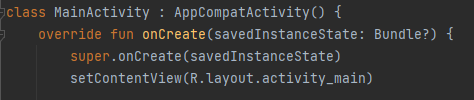
맨 처음 그냥 아무 수정없이 프로젝트를 생성하면 보게 되는 것이 MainActivity인데 이 Activity가 바로 앱이 실행되고 최초로 보여지는 Activity이다. (꼭 이름이 MainActivity이어야 하는건 아니다.)
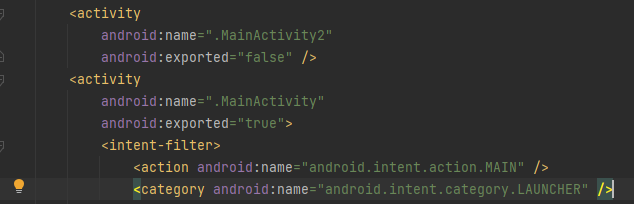
위와 같이 manifest파일을 보면 현재 앱이 가지고 있는 액티비티를 모두 볼 수 있고 그중 카테고리에 LAUNCHER라는 단어를 통해 실행 되었을 때 가장 먼저 실행되는 액티비티 또한 알 수 있다.
Activity의 생명주기 (Activity Lifecycle)
액티비티는 사람과 같이 태어나고 죽기까지의 생명주기가 있다. 사실 사람처럼은 아니고 시작과 종료 사이에 특정 행위를 수행하기 위한 상태가 있다고 생각하면 된다.
예를 들자면, 게임을 하다가 애인에게 영상통화가 왔고 나는 잠시 그 영상통화를 받고 다시 게임에 왔는데 게임이 진행되던 내용이 모두 사라지고 처음부터 다시 시작한다면 아주 골 때릴 것이다.
혹은 어떤 앱을 설치해서 설문조사를 하는데 설문조사 내용에 다 답변하여 제출 하기 전까지는 핸드폰이 다른 어떤 행동을 하는걸 허락하지 않는다면 그것도 정말 곤욕스러울 것이다.
위와 같이 잠시 앱 사용을 중단하고 다른 앱을 실행시키는 일은 정말 많다. 그래서 액티비티에 각 상황마다의 상태를 정의하고 그 상태에서의 특정행위를 실행할 수 있도록 만들어주는 것이 생명주기의 필요성 중 하나이다.
이제 액티비티 생명주기의 콜백 메소드(상태에 따라 불려지는 함수)를 보면서 이해해보자.

위 다이어그램은 Activity Lifecycle 을 시각적으로 나타낸 것이다.
핵심 콜백 메소드로 onCreat(), onStart(), onResume(), onPause(), onStop(), onDestroy() 가 있다.
(콜백 함수의 정의로 두 가지가 있는데 하나는 다른 함수의 인자로써 이용되는 함수이면 콜백함수라 불리우고 나머지 하나는 어떤 이벤트에 의해 호출되어지는 함수도 콜백함수라 불리어진다.여기서는 후자의 속하는 것 같다.)
각각의 콜백 메소드가 언제 호출되고 호출이 되었을 때 어떤 동작들이 주로 구현되는지 예를 통해 살펴보자.
그 전에 foreground(포그라운드) 와 background(백그라운드) 를 알아야 한다. 포그라운드는 사용자가 현재 액티비티에 포커스하고 있을 때를 말한다. 즉, onResume()에서 onPause()호출사이를 말한다. 백그라운드는 포그라운드의 반대로 포커싱되고 있지 않은 상태를 말한다. 다만, 말그대로 백그라운드에서 제한된 기능의 실행은 되고있는 상태이다.
onCreate()
액티비티가 생성될 때 호출되며 액티비티 전체 수명 주기 동안 딱 한 번만 초기화 및 시작 로직을 실행한다.
주로 UI에 필요한 레이아웃 그리고 데이터들을 정의하고 설정하는 등의 동작을 한다.
setContentView를 통해 XML 레이아웃 파일을 넘겨줌으로써 초기화면을 띄운다.
또한, onCreated() 는 파라미터로 savedInstanceState를 받는데 그 안에 있는 액티비티의 이전 상태가 저장된 bundle객체를 통해 이전 상태를 복원하여 화면에 표시할 수 있게끔 하는 기능도 수행한다.(첫화면은 null을 담고 있다.)
onCreate() 호출 이후 시스템은 액티비티가 STARTED 상태에 진입함에 따라 onStart()와 onResume()을 연달아 호출한다.
onStart()
onStart() 메소드가 호출되면 액티비티가 실제로 사용자에게 보여지고 포그라운드 작업으로써 사용자와의 상호작용을 할 수 있도록 준비하는 동작이 실행된다. onStart() 메소드는 onCreate()와 onResume() 단계의 사이에 호출되며 굉장히 빠른 속도로 실행되고 액티비티가 RESUMED상태에 들어감과 동시에 시스템이 onResume()메소드를 호출하게 된다.
onResume()
액티비티가 RESUMED 상태에 진입하며 포그라운드에 액티비티가 표시되고 사용자와 앱이 상호작용 가능한 상태가 된다.
지금부터 어떤 방해 이벤트나 인터럽트(전화가 오거나 화면이 꺼지거나 대화상자 표시 등)가 발생하여 포커싱을 놓치지 않는 이상 앱은 RESUMED 상태에 머무른다.
onPause()
RESUMED상태에서 방해 이벤트나 인터럽트 발생으로 액티비티가 PAUSED 상태에 들어가게 되면 시스템은 onPause() 메소드를 호출한다. 이 때는 해당 액티비티가 포커싱되지 않아 포그라운드에 있지 않게 되므로 다시 RESUMED 상태에 들어가기 전까지 계속 실행되어서는 안되지만 언젠가 다시 시작할 수 있는 작업을 잠시 일시중지하는 작업을 수행한다.
액티비티가 다시 시작되면 메모리 상 남아있던 액티비티 인스턴스를 다시 불러와 onResume()메소드를 호출한다. 액티비티가 완전히 화면에서 보이지 않게 되면 onStop()메소드를 호출하고 액티비티는 STOPPED 상태에 진입한다.
키포인트 두 가지 중 첫번째는 onPause()메소드를 사용하여 배터리 수명에 영향을 미칠 수 있는 모든 시스템 리소스, 하드웨어 센서 등을 할당 해제하면 자원을 효율적으로 사용할 수 있다는 것.
두번째는 onPause() 는 아주 잠깐 실행되기 때문에 무언갈 저장하는 작업을 실행하기엔 시간이 부족할 수 있다는 것. 따라서 onPause() 내에서는 사용자 데이터 저장, 네트워크 호출, DB 트랜잭션 등을 실행해서는 안 된다. 이렇게 부하가 큰 작업들은 onStop() 에서 수행해야 한다.
onStop()
Activity가 종료되거나, 다른 Activity가 화면을 가릴 졌을 경우 등의 상황에 호출된다.
액티비티가 STOPPED 상태에선 해당 Activity Object가 메모리에만 남아있게 된다. 여기서는 자동으로 onSaveInstanceState()가 실행되어, 데이터를 Key-value 형태로 값을 저장하여 onCreate()에서 다시 복원을 하여 데이터만 있다면 화면을 다시 불러올 수 있다. 시스템이 더 우선순위가 높은 프로세스를 위해 메모리를 확보해야하는 경우 이 액티비티를 메모리 상에서 죽이게 되는데 메모리 상에서 죽어도 Bundle의 VIew객체 상태를 그대로 저장해둬서 상태 복원이 가능하다.
onStop() 메소드안에서는 필요하지 않은 리소스를 해제하거나 조정해야하며 CPU를 비교적 많이 소모하는 작업을 종료해야 한다. 예를 들어 GPS의 위치 인식 정확도를 낮추기, DB에 정보를 저장하기가 있다.
만약 사용자가 다시 액티비티로 돌아오게 되면, 'STOPPED' 상태에서 다시 시작되어 onRestart() → onStart() → onResume() 이 연달아 호출되며 'RESUMED' 상태로 변화하여 다시 포그라운드 액티비티로써의 태스크를 시작하며 사용자와 상호작용을 시작한다.
사용자에 의해, 혹은 시스템에 의해 액티비티가 완전히 실행 종료될때면 시스템은 onDestroy() 콜백 메소드를 호출하게 된다.
onDestroy()
액티비티가 완전히 소멸되기 전에 이 콜백 메소드가 호출된다. 아래와 같은 경우 액티비티가 완전히 소멸된다.
- finish() 가 호출되거나 사용자가 앱을 종료하여 액티비티가 종료되는 경우
- 화면 구성이 변경되어 (기기 회전 등) 일시적으로 액티비티를 소멸시키는 경우
액티비티가 종료되는 경우 onDestroy() 가 마지막 라이프사이클 콜백 메소드가 된다. 만약 위의 2번 사유로 인해 호출된거라면, 시스템이 즉시 새롭게 변경된 액티비티 인스턴스를 생성하여 onCreate() 를 호출한다.
만약 onDestroy() 가 호출되기 까지 해제되지 않은 리소스가 있다면, 모두 여기서 해제해줘야 한다. Memory Leak (메모리 누수) 의 위험이 있다.
이후, 액티비티는 메모리 상 완전히 소멸되게 된다.
'Android Studio' 카테고리의 다른 글
| Android Studio WebView 사용법 및 ERR_CACHE_MISS 해결법 (0) | 2023.12.14 |
|---|---|
| Android Studio 폰트 설정 및 적용 방법 (0) | 2023.12.13 |
| Android Studio UI - Layout (0) | 2023.12.12 |
| Android Studio UI - View (0) | 2023.12.11 |
| Android Studio Bookmarks 활용 (0) | 2023.12.11 |